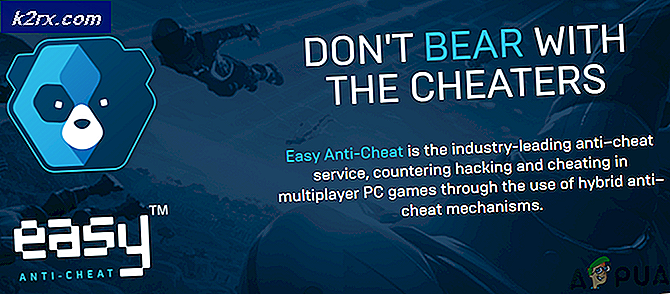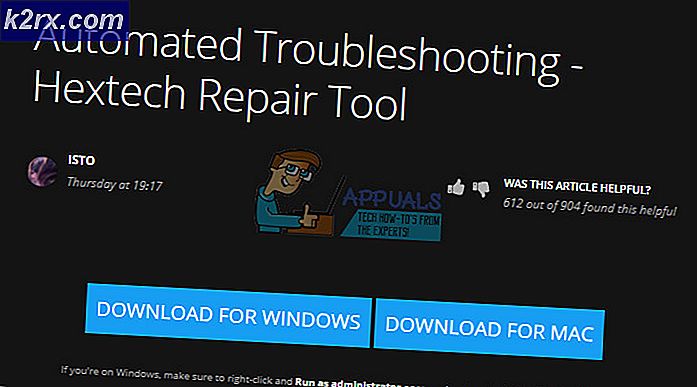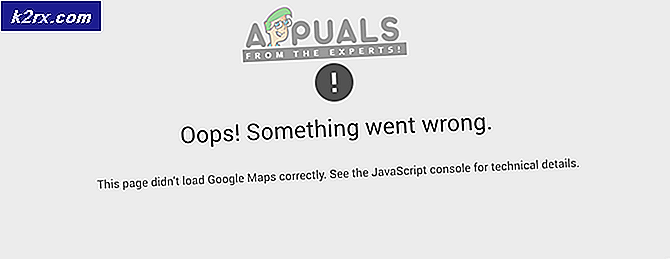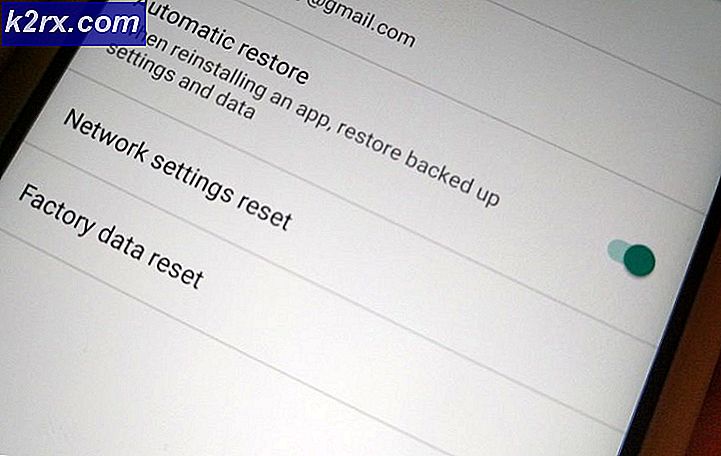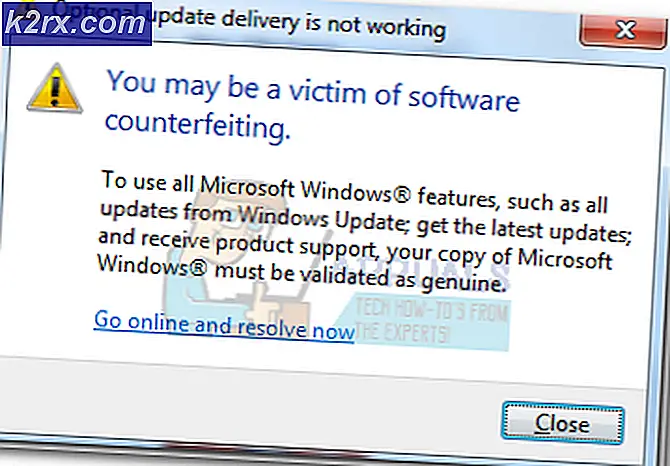ส่วนที่ 2: การติดตั้ง NGINX, MySQL และ PHP บน Ubuntu 16.04 Xenial Xerus
เนื่องจากเราใช้ Ubuntu 16.04 คุณจึงไม่จำเป็นต้องสร้าง NGINX จากแหล่งข้อมูลเพื่อรับการปรับปรุงที่ 1.9 ขึ้นไป แต่คุณสามารถติดตั้ง nginx โดยใช้คำสั่ง sudo apt-get ด้านล่าง นี้จะติดตั้งแพคเกจที่มีการกำหนดค่าไว้ล่วงหน้าสำหรับ nginx
sudo apt-get ติดตั้ง nginx -y
ถ้าคุณต้องการปรับแต่งการกำหนดค่าที่คุณควรรวบรวมจากแหล่งที่มา ในการรวบรวมและติดตั้งจากแหล่งข้อมูลขอแนะนำเว็บไซต์ของ NGINX สำหรับตัวเลือกการกำหนดค่าทั้งหมดที่พร้อมใช้งาน
ติดตั้ง php 7.0
PHP ค่อนข้างตรงไปตรงมาในการติดตั้งและการเพิ่มประสิทธิภาพจะครอบคลุมในส่วนอื่น
sudo apt-get ติดตั้ง php-fpm -y
PHP ค่อนข้างตรงไปตรงมาในการติดตั้งและการเพิ่มประสิทธิภาพจะครอบคลุมในส่วนอื่น
sudo apt-get ติดตั้ง php-fpm -y
ติดตั้ง MySQL 5.7
หมายเหตุ : มีอยู่สองรุ่นที่แตกต่างกันพร้อมในพื้นที่เก็บข้อมูลตรวจสอบให้แน่ใจว่าคุณติดตั้ง 5.7 เว้นแต่ว่าคุณกำลังมองหารุ่นที่เก่ากว่าในวัตถุประสงค์
sudo apt-get ติดตั้ง mysql-server-5.7 -y
คุณจะได้รับพร้อมท์ให้สร้างรหัสผ่าน root สำหรับ MySQL เป็นปกติความคิดที่ดีในการป้องกันฐานข้อมูล MySQL ของคุณรหัสผ่าน ฉันไม่ได้หมายถึงรหัสผ่านสั้นและง่ายโง่ฉันหมายถึงรหัสผ่านที่ร้ายแรง! MySQL สามารถเป็นกุญแจไปยังเซิร์ฟเวอร์ของคุณได้หากไม่ได้รับการรับประกัน หลังจากเสร็จสิ้นการติดตั้ง MySQL แล้วให้ตรวจสอบเพื่อให้แน่ใจว่าทุกอย่างเป็นเวอร์ชันที่ถูกต้องและใช้งานได้
nginx -V
นี้ควรมีลักษณะเช่นด้านล่าง:
นี้จะบอกคุณไม่เพียง แต่รุ่นของ NGINX แต่ยังทั้งหมดของอาร์กิวเมนต์การกำหนดค่าที่ใช้สำหรับการสร้าง หมายเหตุ: HTTP2 (ซึ่งกำลังแทนที่ SPDY) จะใช้ได้เฉพาะกับวิธีการเข้ารหัสบางอย่างใน SSL ดังนั้นจำเป็นต้องมีการกำหนดค่าเพิ่มเติมเพื่อใช้ HTTP2 ซึ่งจะครอบคลุมในภายหลัง ต่อไปเรามาดู php
php -v
นี้ควรอ่านสิ่งที่ชอบ
สำหรับ MySQL คุณต้องป้อน MySQL CLI จริงเพื่อรับข้อมูล
mysql -u root -p
เพื่อแสดงสิ่งที่ชอบ:
เพื่อออก:
\ Q
เวลาในการตรวจสอบจากเบราเซอร์ของคุณ ถ้าคุณใช้เซิร์ฟเวอร์ DNS คุณสามารถดำเนินการต่อและป้อนชื่อโฮสต์ของคุณลงในระเบียนเพื่อให้คุณสามารถแก้ไข IP ได้ ป้อนที่อยู่ ip ในเบราเซอร์ของคุณ:
PRO TIP: หากปัญหาเกิดขึ้นกับคอมพิวเตอร์หรือแล็ปท็อป / โน้ตบุ๊คคุณควรลองใช้ซอฟต์แวร์ Reimage Plus ซึ่งสามารถสแกนที่เก็บข้อมูลและแทนที่ไฟล์ที่เสียหายได้ วิธีนี้ใช้ได้ผลในกรณีส่วนใหญ่เนื่องจากปัญหาเกิดจากความเสียหายของระบบ คุณสามารถดาวน์โหลด Reimage Plus โดยคลิกที่นี่ตอนนี้เพื่อตรวจสอบว่า PHP กำลังทำงานอย่างถูกต้องเราจะแก้ไขไฟล์สองไฟล์
ใช้โปรแกรมแก้ไขข้อความที่คุณต้องการ (เช่น vim หรือ nano)
เพิ่ม index.php ไปที่ index index.html index.htm index.nginx-debian.html;
ทำให้เป็นดัชนี index.php index.html index.htm index.nginx-debian.html;
คุณยังต้องยกเลิกการตั้งตำแหน่ง php (ฉันต้องการลบบรรทัดที่ไม่เกี่ยวข้องเช่นกัน) ทำให้ php สามารถทำงานได้ฝั่งเซิร์ฟเวอร์เพื่อให้ดูเหมือนว่านี้
บันทึกและออกแล้วโหลด NGINX ใหม่
sudo บริการ nginx เริ่มใหม่
ตอนนี้เพื่อให้แน่ใจว่า PHP กำลังถูกเรียกใช้งานเราจำเป็นต้องเพิ่มไฟล์ index.php
รีเฟรชเบราเซอร์และคุณจะเห็นหน้ารายละเอียดการตั้งค่า php ของคุณ
คุณไม่ต้องการทิ้งข้อมูลนี้ขึ้นเมื่อคุณมีไซต์อยู่ดังนั้นคุณสามารถลบไฟล์ได้ทันทีหรือเมื่อพร้อม
ถึงเวลาที่จะชี้โดเมนของคุณ (หากมี) ไปยังเซิร์ฟเวอร์ของคุณ ถ้าคุณไม่รู้จัก IP ของคุณวิธีที่ฉันชอบในการค้นหา
icanhazip.com แบบลอน
ถ้าคุณใช้ ipv6
curanh -6 icanhazip.com
อัปเดตที่อยู่กับผู้ให้บริการชื่อโดเมนหรือเซิร์ฟเวอร์ชื่อโดเมนของคุณและคุณควรสามารถนำมาใช้ไซต์เริ่มต้นโดยใช้โดเมนของคุณได้ (ทันทีที่มีการอัปเดตข้อมูล)
ในการอัปเดตไซต์ของคุณให้สร้างไซต์ conf ของคุณ (แทนที่ example.com กับโดเมนของคุณ)
เคล็ดลับ: error_page 404 = /index.php ช่วยให้เซิร์ฟเวอร์เปลี่ยนเส้นทางไปที่ index.php แทนที่จะเป็นหน้าแสดงข้อผิดพลาดมาตรฐาน 404 บันทึกข้อผิดพลาดไม่สามารถใช้นิพจน์ทั่วไปได้และผู้ที่ต้องการค้นหาปัญหาสำหรับปัญหาทั้งหมดอยู่แล้ว ดังนั้นไม่มี server_name $ เพื่อแยกล็อกข้อผิดพลาด
คุณยังสามารถติดตั้ง SSL ฟรีได้ที่ nginx คลิก ( ที่นี่ )
PRO TIP: หากปัญหาเกิดขึ้นกับคอมพิวเตอร์หรือแล็ปท็อป / โน้ตบุ๊คคุณควรลองใช้ซอฟต์แวร์ Reimage Plus ซึ่งสามารถสแกนที่เก็บข้อมูลและแทนที่ไฟล์ที่เสียหายได้ วิธีนี้ใช้ได้ผลในกรณีส่วนใหญ่เนื่องจากปัญหาเกิดจากความเสียหายของระบบ คุณสามารถดาวน์โหลด Reimage Plus โดยคลิกที่นี่